Jak usunąć kontakty Google w ciągu zaledwie kilku minut.
Autorstwa Adela D. Louie, Ostatnia aktualizacja: 27 sierpnia 2019 r
Menedżer kontaktów Google może faktycznie pozwolić na usunięcie tylko 250 kontaktów naraz. Jest tak, ponieważ jest to maksymalna liczba kontaktów, którą możesz wybrać. Istnieją również tendencje do zapisywania zduplikowanych kontaktów w Kontaktach Google, co może być irytujące.
W ten sposób możesz skończyć wysyłaniem wiadomości na stary lub nieaktywny numer osoby. Ale nie martw się, bo tutaj pokażemy Ci, jak to zrobić usuń kontakty Google w najwygodniejszy sposób.
Część 1: Usuwanie kontaktów Google za pomocą komputeraCzęść 2: Usuń kontakty Google za pomocą urządzenia z systemem AndroidCzęść 3: Odzyskiwanie usuniętych kontaktów - FoneDog ToolkitPrzewodnik wideo: Jak odzyskać utracone kontakty z Androida?Część 4: Wniosek
Część 1: Usuwanie kontaktów Google za pomocą komputera
Wiadomo, że najlepszym sposobem zarządzania kontaktami Google jest zrobienie tego w interfejsie internetowym. Jeśli więc chcesz usunąć swoje Kontakty Google, wykonaj następujące czynności.
Krok 1. Na komputerze otwórz przeglądarkę internetową.
Krok 2: A następnie wprowadź https://contacts.google.com.
Krok 3: Następnie zaloguj się przy użyciu konta Gmail.
Krok 4: Po zalogowaniu się zobaczysz listę kontaktów, które pojawią się na ekranie.
Krok 5: Następnie wybierz wszystkie kontakty, które chcesz usunąć z kontaktów Google. Możesz to zrobić, zaznaczając pole wyboru obok każdego kontaktu.
Krok 6: Kliknij opcję „Więcej” lub ikonę z trzema kropkami.
Krok 7: Następnie przejdź dalej i kliknij „Usuń kontakty” wcześniej lub przycisk „Usuń”, jeśli korzystasz z nowszej wersji.
Krok 8: A następnie przejdź dalej i kliknij przycisk „Usuń”, aby potwierdzić działanie. W ten sposób usuniesz teraz wszystkie kontakty, które wcześniej wybrałeś.
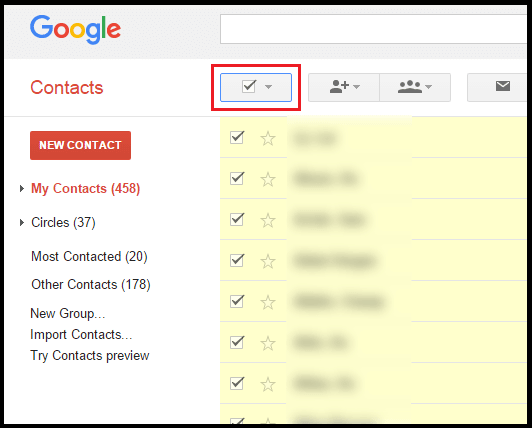
Część 2: Usuń kontakty Google za pomocą urządzenia z systemem Android
Oprócz korzystania z Internetu do usuwania kontaktów Google, możesz również korzystać z urządzenia z Androidem, aby zrobić to samo. Wszystko, co musisz zrobić, to postępować zgodnie z prostym przewodnikiem poniżej.
Krok 1: Uruchom aplikację Kontakty Google na urządzeniu z Androidem. Jeśli nie masz tej aplikacji na urządzeniu z Androidem, pobierz aplikację Kontakty Google ze Sklepu Google Play.
Krok 2: Następnie przejdź dalej i dotknij kontaktu, który chcesz usunąć z aplikacji Kontakt Google.
Krok 3: Po wybraniu kontaktów, które chcesz usunąć, przejdź do przodu i dotknij ikony z trzema kropkami u góry ekranu.
Krok 4: Następnie przejdź dalej i po prostu dotknij przycisku „Usuń”, aby potwierdzić tę akcję. Pamiętaj, że po usunięciu kontaktu z aplikacji Kontakt Google nadal masz 30 dni na jego odzyskanie.
Część 3: Odzyskiwanie usuniętych kontaktów - FoneDog Toolkit
Teraz istnieją pewne przypadki, w których wykonanie tego procesu może spowodować przypadkowe usunięcie określonego kontaktu z urządzenia z Androidem, którego tak naprawdę nie chcesz usunąć. Może to być frustrujące, szczególnie jeśli jest to jeden z najważniejszych kontaktów przechowywanych na urządzeniu z Androidem. Jestem prawie pewien, że poczujesz się beznadziejnie, gdy znajdziesz się w takiej sytuacji.
Na szczęście mamy sposób na odzyskanie przypadkowo usuniętego kontaktu z urządzenia z Androidem. Możesz z pewnością skorzystać z tego niesamowitego narzędzia, aby odzyskać wszystkie kontakty, które zostały usunięte na urządzeniu z Androidem w najprostszy i najbezpieczniejszy możliwy sposób. I to za pomocą FoneDog Toolkit - Odzyskiwanie danych Andriod.
FoneDog Toolkit - Android Data Recovery to narzędzie, które jest w 100% bezpieczne i na pewno zapewni Ci najwyższy wskaźnik sukcesu, jeśli chodzi o odzyskiwanie usuniętych kontaktów. Nie tylko kontakty, ale może również pomóc w odzyskaniu usuniętych wiadomości, zdjęć, dzienników połączeń, WhatsApp, filmów i wielu innych.
Oprócz tego możesz szybko znaleźć utracone lub usunięte dane na urządzeniu z Androidem, nawet jeśli nie są one zrootowane. FoneDog Toolkit - narzędzie Android Data Recovery jest kompatybilne z ponad 6,000 urządzeń z Androidem, w tym z nowymi, które pojawiły się na rynku, takimi jak Samsung Galaxy S9, Galaxy S9 Plus, Samsung Galaxy S8 i Note 8.
FoneDog Toolkit jest znany jako jeden z najbardziej skutecznych sposobów na odzyskanie usuniętych danych z urządzenia z Androidem. Dobrą wiadomością jest to, że możesz faktycznie pobrać program bezpłatnie, ponieważ oferujemy 30-dniowy bezpłatny okres próbny. Więc jeśli chcesz wiedzieć, jak korzystać z FoneDog Toolkit - Android Data Recovery Tool, oto metoda krok po kroku, którą możesz zastosować.
Krok 1: Pobierz i zainstaluj FoneDog Android Toolkit
Oczywiście będziesz musiał pobrać FoneDog Android Toolkit z naszej oficjalnej strony internetowej. Jak wspomnieliśmy wcześniej, możesz pobrać program za darmo z danym 30-dniowym okresem próbnym. Po pobraniu programu możesz go zainstalować na swoim komputerze.
Darmowe pobieranie Darmowe pobieranie
Krok 2: Uruchom FoneDog Android Toolkit
Po pomyślnym zakończeniu instalacji uruchom FoneDog Android Toolkit na komputerze. A następnie podłącz urządzenie Android do komputera za pomocą kabla USB. Następnie program automatycznie wykryje urządzenie z Androidem.
Następnie na głównym interfejsie FoneDog Android Toolkit przejdź dalej i wybierz opcję „Android Data Recovery”.
Krok 3: Włącz debugowanie USB
Po podłączeniu urządzenia z systemem Android do komputera narzędzie FoneDog Toolkit - Android Data Recovery poprosi Cię o włączenie debugowania USB na urządzeniu z Androidem. Aby móc to zrobić, oto, co musisz zrobić.
• Android 2.3 lub wcześniejsza wersja
o Śmiało i uruchom „Ustawienia” na swoim urządzeniu z Androidem.
o A następnie przejdź dalej i dotknij „Aplikacje”.
o Następnie dotknij „Rozwój”.
o Następnie wybierz „Debugowanie USB”.
• Android 3.0 do 4. Wersja
o Śmiało i uruchom „Ustawienia” na swoim urządzeniu z Androidem.
o Następnie przejdź dalej i dotknij „Opcje programisty”.
o Następnie wybierz „Debugowanie USB”.
• Android 4.2 lub nowsza wersja
o Uruchom „Ustawienia” na urządzeniu z Androidem.
o A następnie dotknij „Informacje o telefonie”
o Następnie kilkakrotnie stuknij w „Numery kompilacji”, aż pojawi się komunikat „Jesteś w trybie programisty”
o Następnie uruchom „Ustawienia” jeszcze raz na urządzeniu z Androidem.
o Następnie dotknij „Opcja dla programistów”
o Następnie wybierz „Debugowanie USB”
UWAGA: Nie musisz się martwić o debugowanie USB, ponieważ jest to tylko tryb, w którym urządzenie z Androidem będzie można podłączyć do komputera za pomocą kabla USB.

Krok 4: Wybierz kontakty do skanowania
Gdy urządzenie z Androidem zostanie pomyślnie wykryte przez FoneDog Toolkit - narzędzie Android do odzyskiwania danych, wyświetli wszystkie obsługiwane dane. Stąd wszystko, co musisz zrobić, to wybrać z listy „Kontakty”. Możesz także wybrać wiele danych, jeśli chcesz odzyskać inne dane oprócz kontaktów. A następnie kliknij przycisk „Dalej”, aby rozpocząć proces skanowania.
UWAGA: Tutaj musisz upewnić się, że Twoje urządzenie z Androidem ma wystarczającą żywotność baterii lub przekracza 20% przed procesem skanowania. Musisz także upewnić się, że nie odłączasz urządzenia od komputera.

Krok 5: Wybierz usunięte lub utracone kontakty do wyodrębnienia
Proces skanowania może zająć trochę czasu, więc wystarczy poczekać, aż się zakończy. A po zakończeniu procesu skanowania będziesz mógł zobaczyć wszystkie zawarte w nim elementy.
Stamtąd możesz wybrać wszystkie przedmioty, które chcesz odzyskać. Po zakończeniu wybierania wszystkich przedmiotów, które chcesz odzyskać, śmiało i po prostu kliknij przycisk „Odzyskaj”. Wszystkie odzyskane elementy zostaną zapisane na komputerze.
Przewodnik wideo: Jak odzyskać utracone kontakty z Androida?
Ludzie również czytająJak wykonać kopię zapasową kontaktów iPhone'a w GoogleJak naprawić problem z synchronizacją Dysku Google?
Część 4: Wniosek
Zapisanie kontaktów na koncie Google może być dobrym sposobem na utworzenie ich kopii zapasowej. Są jednak przypadki, w których możesz je zduplikować i nie chcesz, żeby tak się stało, prawda? Właśnie dlatego pokazaliśmy tutaj, w jaki sposób możesz usunąć kontakty z Kontaktów Google w najprostszy możliwy sposób.
A także, jeśli w przypadku omyłkowego usunięcia kontaktu z urządzenia z Androidem, mamy również idealne rozwiązanie dla Ciebie. I to za pomocą FoneDog Toolkit - narzędzie do odzyskiwania danych Androida. Ten program jest bardzo bezpieczny i bardzo skuteczny w użyciu. Nie spowoduje to zastąpienia żadnych danych na urządzeniu z Androidem.
FoneDog Toolkit - narzędzie do odzyskiwania danych Androida nie tylko pozwala odzyskać usunięte lub utracone kontakty, ale może również pomóc w odzyskaniu niektórych innych ważnych danych, takich jak wiadomości, zdjęcia, filmy, WhatsApp, dzienniki połączeń i wiele więcej .
Zostaw komentarz
Komentarz
Zestaw narzędzi Android
Odzyskaj usunięte pliki z telefonu i tabletu z Androidem.
Darmowe pobieranie Darmowe pobieranieGorące artykuły
- Jak odzyskać usunięte wiadomości tekstowe z Androida
- Jak odzyskać usunięte wiadomości WhatsApp na Androida
- Jak odzyskać usunięte kontakty z Androida
- Android SMS Recovery, oto, co musisz wiedzieć
- Jak odzyskać usunięte pliki z Androida
- Który jest najlepszy Android Photo Recovery
- Wypróbuj bezpłatnie Samsung Data Recovery [aktualizacja 2019]
- Najłatwiejszy sposób na odzyskanie Samsung Galaxy Photo
/
CIEKAWYDULL
/
PROSTYTRUDNY
Dziękuję Ci! Oto twoje wybory:
Doskonały
Ocena: 4.5 / 5 (na podstawie 99 oceny)
